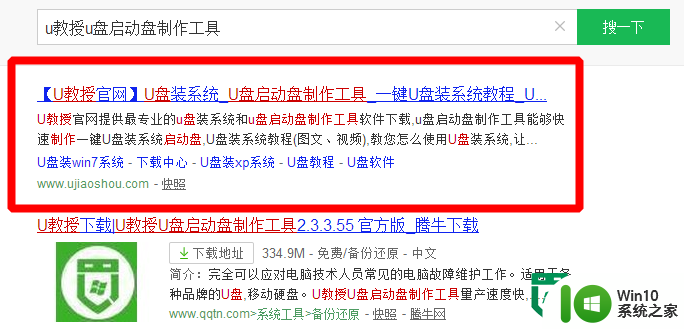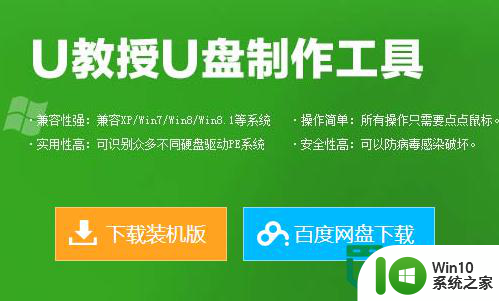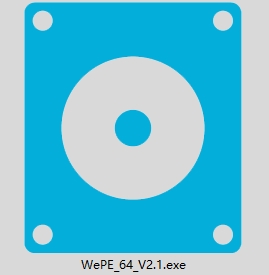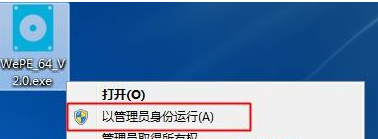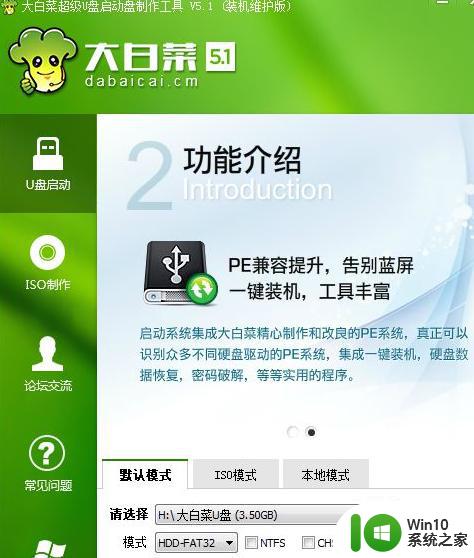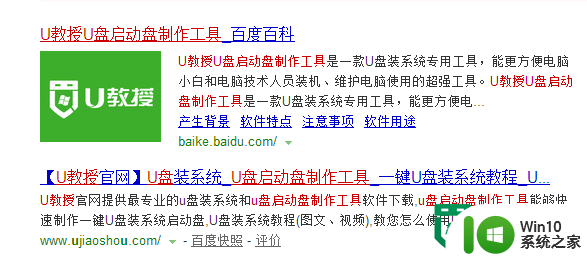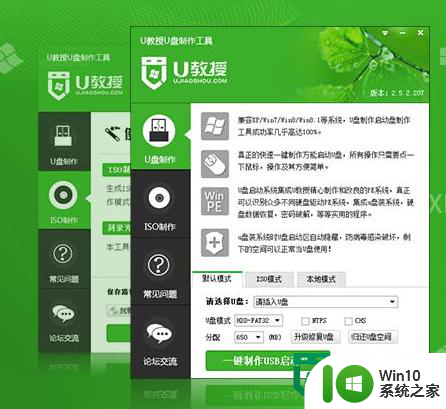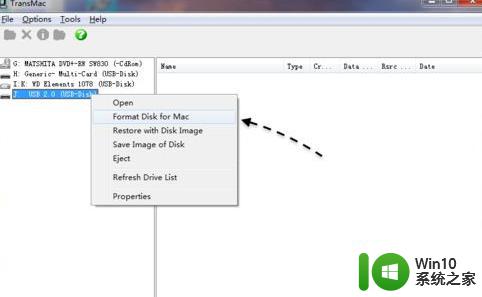小白制作系统u盘教程 小白系统制作u盘方法
更新时间:2023-02-18 13:07:40作者:yang
当我们电脑系统出现问题的时候,可以使用U盘启动盘来进行修复,有许多用户会选择使用小白系统u盘。如果有空u盘,那么到小白官网下载小白系统u盘制作工具,就可以用小白系统制作U盘,许多用户还不知道怎么制作,下面小编就教大家小白系统制作u盘方法。
一、准备工具
1、操作系统:windows系统
2、软件版本:小白三步装机版1.0
二、小白系统制作u盘启动盘方法
1、首先下载安装小白一键重装系统,选择制作U盘。
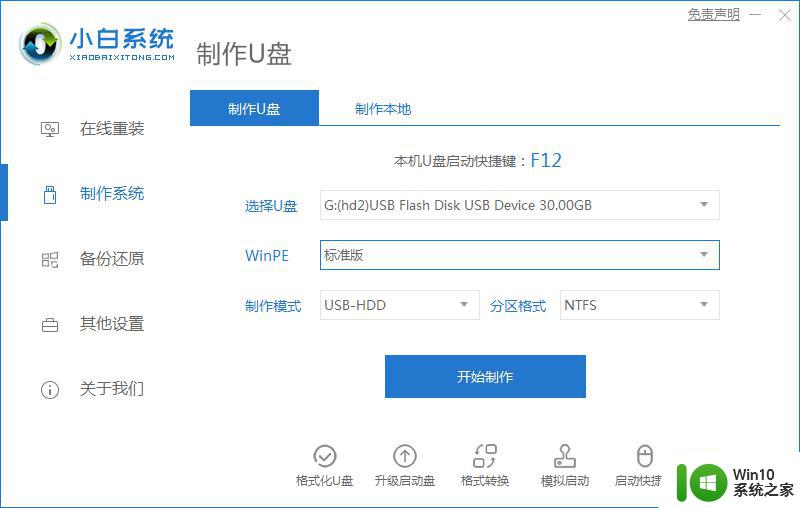
2、选择你需要的系统,比如win7旗舰版系统,点击开始制作。
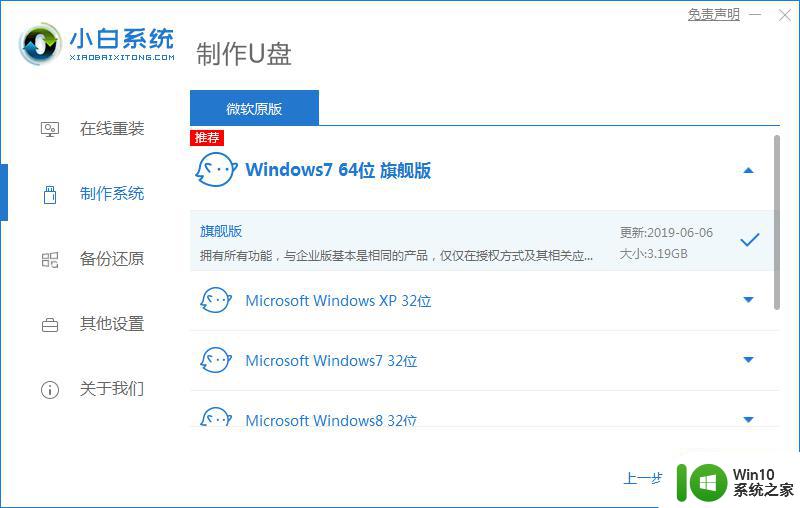
3、弹出提示后确定资料保存好,点击确定,在点击开始制作。
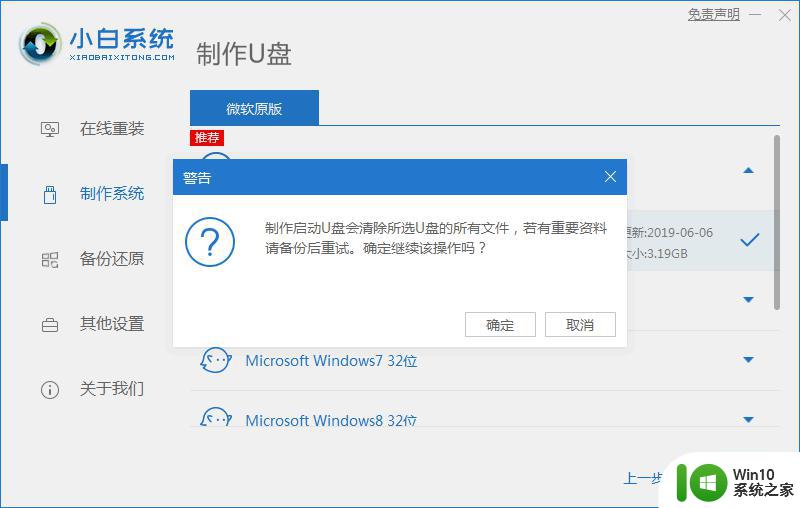
4、软件下载PE系统等等资料,耐心等候即可,不需要任何操作。
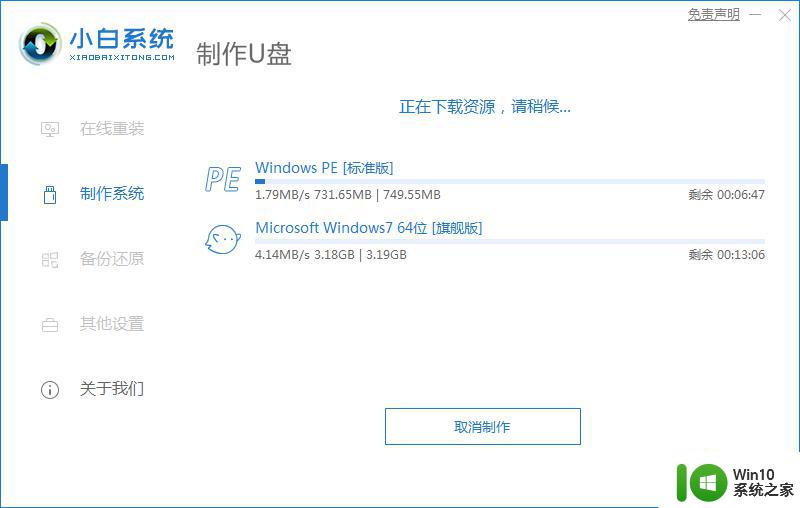
5、提示U盘制作完成后,点击快捷键大全。
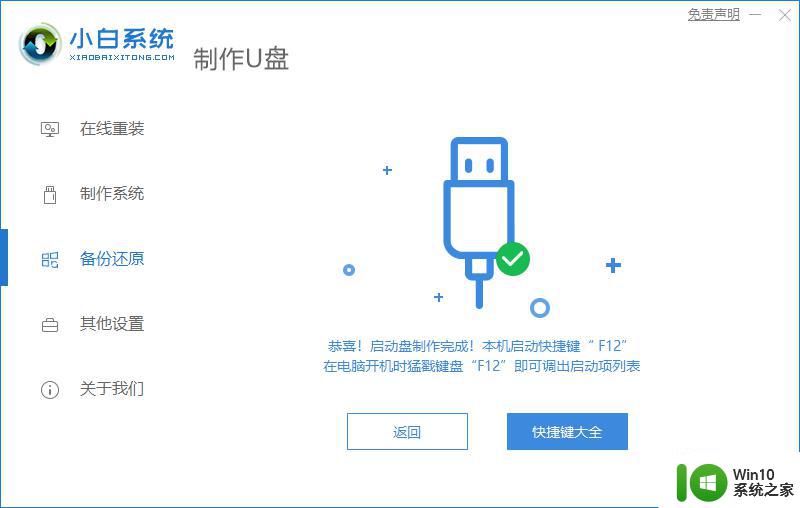
6、记住自己电脑型号的启动热键。
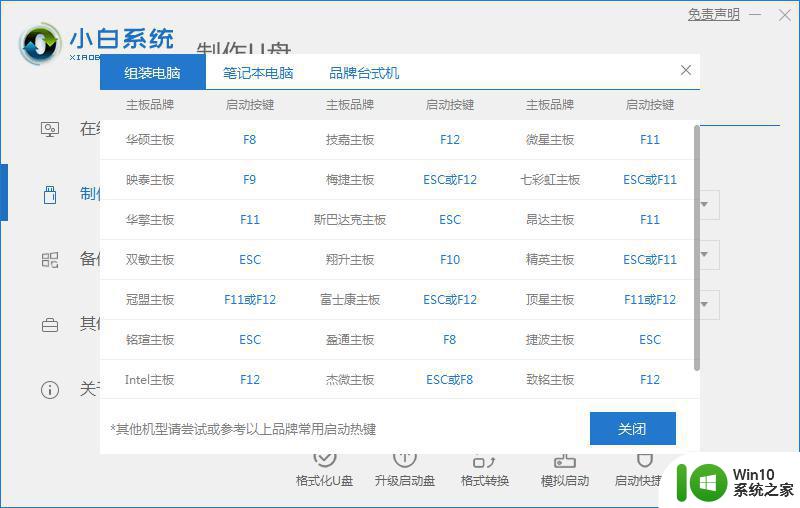
以上就是小白系统制作U盘的方法,如果你需要使用小白系统u盘来重装系统,那么就先制作一下启动盘。